handleiding
Verzendkosten per product instellen – Verzendingklassen WooCommerce
door in WooCommerce
Verzendkosten per product instellen – Verzendingklassen WooCommerce
Welkom in de speciale “WordPress handleidingen” sectie op Tussendoor.nl. Deze keer behandelen we het instellen van verzendkosten per producten in het E-Commerce platform WooCommerce. Naast deze handleiding heeft Tussendoor nog tal van andere WordPress handleidingen online staan om je op weg te helpen in WooCommerce en WordPress.
Vaak komt het voor dat je als webshop eigenaar producten hebt, die je via pakket bezorging moet versturen. WooCommerce biedt hiervoor de mogelijk om verzendingklassen in te stellen. Hiermee kunnen producten worden samengevoegd voor transport of je kunt per product specifieke verzendkosten instellen. Dit kun je bijvoorbeeld gebruiken voor verkoop per pallet of per doos.
PostNL hanteert binnen Nederland verschillende tarieven per gewichtsklasse voor pakketjes. Zo zijn pakkettarieven tot en met 19 kg vrijgesteld van BTW, maar zijn de tarieven vanaf 20 kg inclusief BTW. Leuke bijkomstigheid is dat je vanaf januari 2014 kunt profiteren van volumekorting bij PostNL.
Afhankelijk van het aantal pakketjes dat je per jaar verstuurt kun je kortingen ontvangen. Je dient hiervoor wel een account met volumekorting aan te maken. Klik hier om zelf een account aan te maken met volumekorting.
In de onderstaande stappen leggen we je uit hoe je per product de verzendklassen kan bepalen.
Stap 1: Inloggen Wordpress
Zorg dat je ingelogd bent in je WordPress website. Weet je niet zeker hoe je kunt inloggen in WordPress? Dan kun je onze handleiding daarvoor volgen. We hebben eveneens een Youtube video handleiding om in te loggen in WordPress.
Stap 2: Vast tarief instellen
Allereerst gaan we er voor zorgen dat er een vast tarief per bestelling wordt berekend.
Als we de site van PostNL erbij pakken zien we dat het verzenden van pakketjes tót 10KG €6,75 kost. Pakketten boven 10KG kosten €12,90.
- Klik in het linker menu op WooCommerce
- Klik vervolgens op instellingen
Je ziet bovenin verschillende tabbladen staan.
- Klik op het tabblad Verzending
Wanneer je in het tabblad verzending zit, zie je verschillende opties staan namelijk:
- Verzendingsopties
- Vast Tarief
- Gratis Verzending
- Internationale bezorging
- Lokale bezorging
- Afhalen
Allereerst gaan we de verzendklassen tarieven meegeven.
- Klik op het kopje Vast tarief.
Je ziet hier verschillende opties staan.
Inschakelen/uitschakelen
Met deze optie kun je de verzendmethode vast tarief inschakelen. Zorg ervoor dat er een blauw vinkje staat bij "Schakel deze verzendmethode in"
Methode titel
Geef hier een titel mee aan je tarief die de gebruiker ziet tijdens het afrekenen.
Beschikbaarheid
Geef hier aan op welk(e )land(en) de verzendingmethode van toepassing moet zijn.
Je kunt kiezen uit de optie Alle toegestane landen. Anders kun je specifieke landen selecteren.
Belasting status
Hier kun je aangeven of er belasting moet worden berekend over de verzendkosten.
Kosten per bestelling
In dit geval willen we per bestelling een vast bedrag berekenen van €6,95 verzendkosten.- Vul bij deze optie een standaard bedrag in van €6,95
Hieronder zie je een aantal extra opties staan voor verzendingsklassen. Voordat we extra verzendingsklassen kunnen toepassen moeten deze eerst ingesteld worden.
- Klik eerst op de blauwe knop wijzigingen opslaan
Voor elke bestelling in de webshop wordt nu €6,95 verzendkosten gerekend.
In sommige gevallen kan het echter handig / nodig zijn om meer of andere verzendkosten te rekenen voor specifieke (pallet)producten. Dit doen we als volgt.
Stap 3: Navigeren naar verzendingklassen
Om de verzendingsklassen in te stellen navigeren we naar de verzendingklassen.
- Klik in het linker menu op Producten
- Klik vervolgens op Verzendingklassen
Stap 4: Instellen van verzendingklassen
In dit scherm gaan we een extra verzendingklasse toevoegen.
Onder het kopje Nieuwe verzendingklasse toevoegen voeren we de volgende velden in.
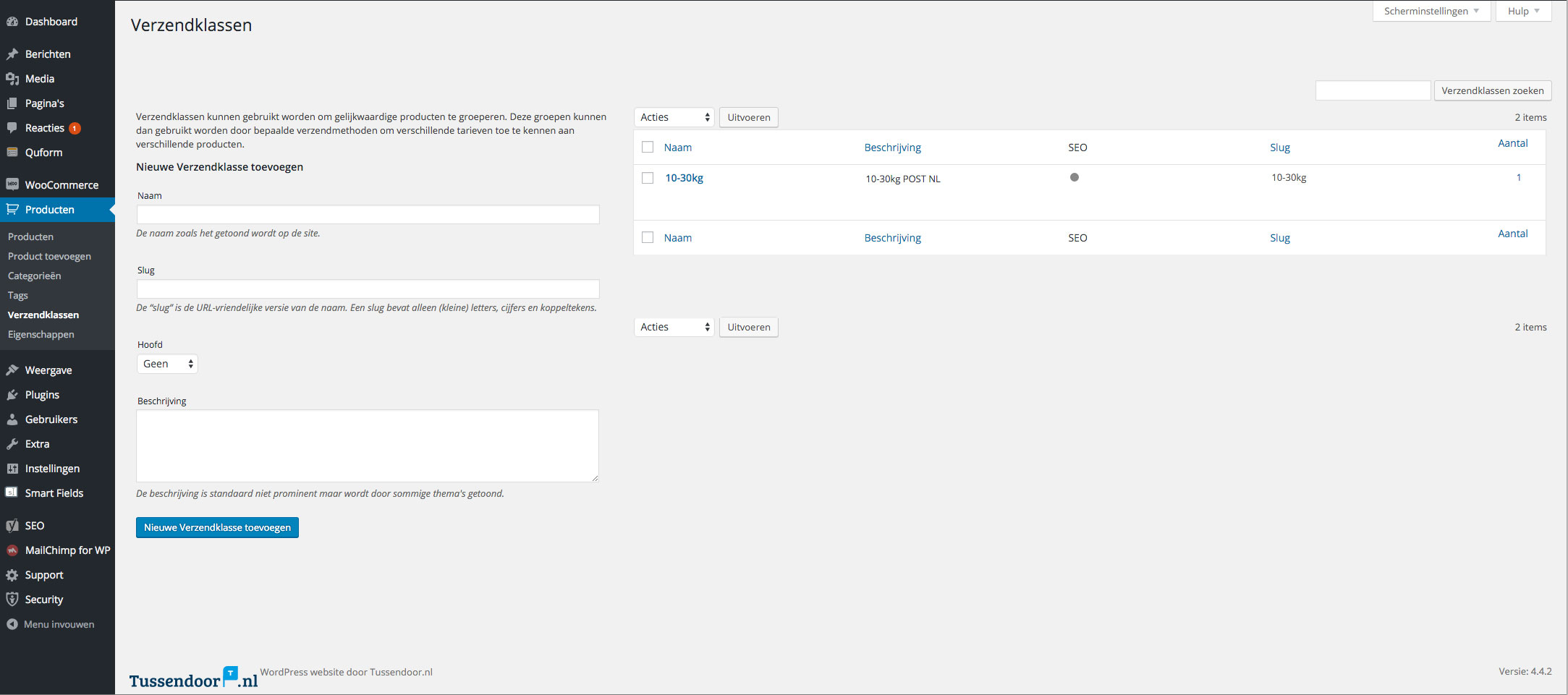 verzendklasse-woocommerce
verzendklasse-woocommerce- Naam
- Slug
Vul de url vriendelijke versie van de naam in b.v boven-10kg
- Hoofd
Onder het kopje hoofd kun je verzendingklassen onderverdelen. Deze kun je in dit geval op “geen” laten staan.
- Omschrijving
Vul een eigen omschrijving in voor je verzendklasse
Klik als laatst op de blauwe knop Nieuwe verzendingklasse toevoegen
De verzendingklasse boven 10KG in nu toegevoegd.
Herhaal deze stap voor alle overige verzendklassen die je wilt toevoegen.
Stap 5: Verzendtarieven instellen
Nu de verzendingklassen is gedefinieerd kunnen we de extra verzendtarieven gaan instellen.
- Navigeer terug naar WooCommerce-Instellingen- Verzending-Vast tarief
Ondereen de pagina vind je het kopje Kosten.
- Klik hier op Add Cost (Deze is nog niet vertaald naar het Nederlands ;))
- Selecteer je verzendingklasse (in ons geval boven 10KG)
De kosten die we hier invullen zullen worden toegevoegd aan het standaard tarief (de kosten per bestelling). Voor pakketten van boven de 10KG moeten we uitkomen op €12,90. Met een simpele rekensom (12,90 – 6,75) weten we dat we hier €6.15 moeten invullen.
- Vul de kosten verzendingklasse kosten in
- Klik op de blauw knop wijzigingen opslaan
De verzendklasse boven 10KG is nu ingesteld.
Stap 6: Verzendklasse per product instellen
Nu het vaste tarief en de verzendklasse boven de 10KG is gedefinieerd kunnen we de verzendklasse per product in gaan stellen.
In dit geval zullen we eerst naar een product moeten navigeren die boven de 10KG weegt en dus extra verzendkosten mee moet krijgen.
- Klik in het linker menu op producten
- Klik vervolgens weer op producten
Er verschijnt nu een lijst met de producten in je webshop
- Selecteer het product die de verzendingklasse boven 10KG mee moet krijgen
- Ga naar het kopje Product gegevens
- Selecteer de optie verzending
Je ziet hier de mogelijkheid staan om een verzendklasse aan te geven.
- Klik op Geen verzendklasse en selecteer de optie boven 10KG
- Klik vervolgens op de blauwe knop bijwerken om de wijziging op te slaan
Het product zal nu de gewenste €12,90 verzendkosten mee krijgen.